Ulangan Berbasis Komputer CBT menggunakan Excel
Aplikasi Ujian Berbasis Komputer (CBT : Computer Base Test) dengan Excel!!
Evaluasi belajar merupakan bagian integral yang tidak dapat terpisahkan dalam proses pembelajaran. Untuk mengetahui seberapa besar daya serap siswa terhadap materi yang kita ajarkan maka diperlukan alat ukur berupa innstrumen tes yang biasa disebut sebagai ulangan. Ada cukup banyak model ulangan yang bisa dilakukan oleh seorang guru, misalnya : menggunakan kuiz, ulangan dalam bentuk uraian, pilihan ganda (multiple choice) dll.
Pada umumnya ujian/ulangan dilakukan oleh guru dilakukan dengan cara konvensional yaitu menggunakan kertas (paper test). Dengan kemajuan teknologi, sepertinya trend berubah dengan cara ujian online. Siswa dapat mengerjakan ulangan/ujian dengan menggunakan komputer. Tentuya diperlukan aplikasi/software untuk dapat melakukan ujian/test berbasis komputer.
Ada beberapa kelebihan ketika seorang guru menggunakan tes/ujian berbasis komputer, diantaranya :
- Sudah tidak lagi menggunakan kertas
- Waktu yang dapat terkontrol dengan baik, karena aplikasi akan menghitung waktu pengerjaan secara otomatis, jika waktu telah habis, maka aplikasi akan menutupnya secara otomati, sekaligus menngoreksinya dan memberikan informasi hasilnya kepada peserta ujian saat itu juga
- Soal dapat keluar secara acak
- mudah dalam penyusunan soal, karena tinggal copy paste aja.... Jika guru telah memiliki soal tinggal di masukkan saja ke aplikasi melalui Paint Brush, karena soal akan dikonversikan dalam bentuk graphic
- aplikasi ujian menggunakan Microsoft Excel yang udah tidak asing lagi bagi guru.
Panduan tentang cara pengguinaaan aplikasi CBT sebagai berikut :
Beberapa Hasil Analisis dapat dilihat dari screenshoot berikut :
1. Tampilan Analisis butir soal
2. Tampilan daya Beda Soal
2. Klik menu Scan ABCDE untuk mulai memindai. Hasilnya tampak seperti gambar berikut :
Petunjuk lengkap tentang penggunaan Aplikasi CBT untuk Guru dapat didownload disini
Petunjuk lengkap tentang penggunaan Aplikasi CBT untuk Siswa dapat didownload disini
Petunjuk lengkap tentang penggunaan Aplikasi Analisis CBT dapat didownload disini
Anda yang berminat, langsung download aja di sini
Atau hubungi Bang Joen di HP. 085231150128
Evaluasi belajar merupakan bagian integral yang tidak dapat terpisahkan dalam proses pembelajaran. Untuk mengetahui seberapa besar daya serap siswa terhadap materi yang kita ajarkan maka diperlukan alat ukur berupa innstrumen tes yang biasa disebut sebagai ulangan. Ada cukup banyak model ulangan yang bisa dilakukan oleh seorang guru, misalnya : menggunakan kuiz, ulangan dalam bentuk uraian, pilihan ganda (multiple choice) dll.
Pada umumnya ujian/ulangan dilakukan oleh guru dilakukan dengan cara konvensional yaitu menggunakan kertas (paper test). Dengan kemajuan teknologi, sepertinya trend berubah dengan cara ujian online. Siswa dapat mengerjakan ulangan/ujian dengan menggunakan komputer. Tentuya diperlukan aplikasi/software untuk dapat melakukan ujian/test berbasis komputer.
Ada beberapa kelebihan ketika seorang guru menggunakan tes/ujian berbasis komputer, diantaranya :
- Sudah tidak lagi menggunakan kertas
- Waktu yang dapat terkontrol dengan baik, karena aplikasi akan menghitung waktu pengerjaan secara otomatis, jika waktu telah habis, maka aplikasi akan menutupnya secara otomati, sekaligus menngoreksinya dan memberikan informasi hasilnya kepada peserta ujian saat itu juga
- Soal dapat keluar secara acak
- mudah dalam penyusunan soal, karena tinggal copy paste aja.... Jika guru telah memiliki soal tinggal di masukkan saja ke aplikasi melalui Paint Brush, karena soal akan dikonversikan dalam bentuk graphic
- aplikasi ujian menggunakan Microsoft Excel yang udah tidak asing lagi bagi guru.
Panduan tentang cara pengguinaaan aplikasi CBT sebagai berikut :
Panduan Mengintegerasikan Soal dengan CBT
1. Perangkat yang diperlukan
Untuk dapat menggunakan aplikasi
CBT berbasis Excel beberapa perangkat yang diperlukan antara lain :
o
Soal yang akan di ujikan kepada siswa, bisa dalam bentuk MS Word, PDF dsb. Soal inilah yang nantinya akan diintegerasikan
pada aplikasi CBT
o
Paintbrush atau dapat juga menggunakan Snipping Tool
o
Aplikasi CBT versi terbaru (saat ditulis versi terbaru
17.4.6)
o
Disarankan menggunakan Excel 2007.
Mesikupun excel di atasnya juga bisa
2. Mengatur parameter CBT
Sebelum proses integrasi soal dilakukan terlebih dahulu
macro Excel harus diaktifkan ++
A. Setting Awal
A. Setting Awal
1)
Buka file Soal yang akan dipindahkan ke aplikasi CBT.
2)
Buka Aplikasi Paintbrush
3)
Buka Aplikasi CBT
Saat aplikasi CBT dibuka, maka
taskbar dari tampilan windows tidak ditampilkan. Untuk menampilkan taskbar tekan
tombol CTRL-R
4)
Lakukan seting awal dengan cara
klik menu Confif yang ada di menu atas
Isikan seluruh parameter yang
diperlukan pada parameter Data Konfigurasi yang meliputi :
Nama
Sekolah : isi dengan nama sekolah
Nama Ujian : isi
dengan nama/judul ujian, misal UH, UAS, PAS, PAT dsb.
Mata
Pelajaran : Isi dengan nama Mata Pelajaran yang diujikan
Kode Mapel : isi dengan Kode Mapel yang telah ditetapkan
oleh satuan pendidikan. Misal Matematikan dengan kode MAT, bahasa Indonesai
dengan kode BIN dst. Kode mapel merupakan kode Unik mata pelajaran yang
digunakan sebagai penanda yang berfungsi untuk mengontrol file yang diserahkan
oleh siswa. Boleh juga menggunakan kode lain.
Tanggal Ujian : isi dengan tanggal ujian
Jumlah soal Pilihan Ganda : isi
dengan jumlah soal PG
Jumlah Soal Uraian : isi
dengan jumlah soal uraian yang akan diujikan. Soal uraian akan ditampilkan
secara berurutan pada sejumlah nomor soal terakhir.
Password Reset : isikan dengan password yang nantinya digunakan
untuk mereset soal.
Password masuk menu : isi dengan password yang digunakan untuk masuk ke
menu Config dan Design Question. Password ini diperlukan agar siswa tidak dapat
membuka soal dan melihat parameter-parameter yang terdapat pada soal.
Password Mulai Mengerjakan : password ini berfungsi sebagai password
login bagi siswa saat memulaia mengerjakan soal.
Jam : isi dengan
lamanya waktu dalam jam
Menit : isi dengan
lamanya waktu mengerjakan dalam menit
Detik : isi dengan
lamanya waktu mengerjakan dalam detik. Contoh jika anda memberikan waktu
mengerjakan selama 1 jam 30 menit 10 detik, maka isi dengan 1 pada parameter
Jam, 30 pada parameter menit dan 10 pada parameter detik.
Tampilan Hasil Akhir Ujian : Pilih Ya jika akan ditampilkan hasil ujian
setelah selesai mengerjakan dan sebaliknya pilih Tidak jika tidak ingin
menampilkannya. Jika anda memilih menampilkan Ya, maka kunci jawaban harus
diisikan, jika tidak kunci jawaban diisikan saat proses analisis dilakukan.
Tipe Soal : Jika anda membuat soal dengan type berbeda pada
kompetensi yang sama saat ujian dilakukan pilih tipe soal yang dibuat, misal
type A, B, C dst.
Nilai Maksimum : Tentukan nilai maksimum dari hasil ujian.
Parameter ini hanya berfungsi secara efektif jika anda memilih menampilkan
hasil Ujian
Pengacak Soal Listening : parameter ini digunakan untuk kelompoki mapel
yang menggunakan kompetensi mendengar (Listening) khususnya pada kelompok mapel
bahasa, seperti bahasa Inggris, bahasa asing dsb. Jika anda ingin mengacak soal
listening pilih Di Acak
Jumlah Soal Listening : Tentukan jumlah soal Listening yang dibuat,
maksimal 15 soal
Directory Audio : abaikan saja. File listening dalam format .mp3 dan
diletakkan pada direktory audio. Letak direktory audio 1 level di atas file CBT
diletakkan.
Directory hasil ujian :
adalah direktory yang digunakan untuk menampung hasil ujian. Jika anda
menggunakan sistem jaringan maka isikan nama direktorynya. Jika anda
menggunakan sistem jaringan, maka folder yang digunakan untuk menampung hasil
ujian terlebih dahulu harus di sharing.
Alternate Directory Hasil Ujian :
yaitu direktory alternatif tempat menampung hasil ujian.
5) Setelah seluruh parameter di isi, tutup menu
Design dengan cara klik menu Close Design.
B.
Membuat
Soal Ujian
Sebelum mengintegrasikan soal ke
dalam aplikasi, terlebih dahulu kita siapkan soal Ujian yang akan digunakan.
Untuk mengintegrasikan soal pada aplikasi CBT langkahnya adalah :
·
Buka Soal
(sesuai dengan jenis file, bisa Word, PDF dsb.)
·
Buka
Aplikasi CBT
Ada 3 bentuk dalam mengintegrasikan soal ke dalam aplikasi CBT : bentuk Teks, bentuk grafik/gambar, kombinasi
teks dan grafik
B.1 Mengintegrasikan Soal dalam
bentuk Teks
Yang dimaksud soal dalam bentuk
teks adalah soal yang murni menggunakan huruf dan angka dalam pembuatannya.
Berikut diberikan sajian contoh
soal yang diketik menggunakan MS Word :
Dari contoh diatas dapat
disimpulkan bahwa soal No 1 dan 3 adalah teks, sedangkan no2 tidak tergolong
pada teks karena menggunakan simbol.
Untuk memindahkan soal Nomer 1,
maka langkah yang dilakukan adalah :
·
Blok soal dengan
terlebih dahulu membuang Nomer soalnya dengan cara melakukan drag
·
Tekan
tombol Ctrl-C
·
Aktifkan
aplikasi CBT dan masuk ke menu Design Question :
·
Klik kotak
adress pada Excel (lihat tanda kotak), kemudian tekan tombol Ctrl-V akhiri
dengan menekan Enter, maka soal akan dipindahkan ke aplikasi seperti tampak
pada gambar berikut :
B.2 Mengintegrasikan Soal dalam Bentuk Grafik/Gambar
Jika soal yang akan diintegrasikan
ke aplikasi CBT banyak mengandung gambar, maka langkah menggabungkan ke
aplikasi CBT adalah sebagai berikut :
·
Siapkan
soal, lihat contoh berikut :
·
Klik
tombol PrtSc pada keyboard
·
Buka
aplikasi Paint Brush
·
Tekan
Ctrl-V, maka soal yang ada pada MS Word berpindah ke Paintbrush. Perlu
diketahui bahwa setelah soal berpindah ke paintbrush, maka format soal dalam
bentuk grafik/gambar.
·
Blok Soal
yang akan dipindahkan
·
Tekan
Ctrl-C
·
Aktifkan
Aplikasi CBT
·
Pilih
nomor 2 pada menu Number of Question
·
Tekan
Ctrl-V
·
Pindahkan
soal pada kotak soal, hasilnya tampak pada gambar berikut :
B.3 Mengintegrasikan Soal dalam Bentuk Teks dan Grafik/Gambar
Untuk mengintegrasikan soal dengan cara ini
dilakukan dengan mengkombinasi langkah untuk soal berbentuk teks dan Gambar.
Pada cara ini hanya gambar yang ingin ditampilkan saja yang diblok.
Teknik mana yang akan digunakan dalam mengintegrasikan soal ke dalam
aplikasi, maka tergantung pada kondisi soal. Jika kita memindahkan soal yang
berbentuk teks mengakibatkan ukuran file kecil dan sebaliknya.
Setelah seluruh soal dipindahkan ke aplikasi, langkah selanjutnya menutup
menu Design Question dengan cara
mengeklik menu Close Admin dan menyimpannya.
Simpan file tersebut dengan nama sesuai dengan Kompetensi yang diujikan, misal
dengan nama file UH Kinematika, dsb.
Jangan lupa untuk mem backup file agar ketika file ulangan kita coba sebelum
diberikan kepada siswa kita memiliki cadangannya, sebab setelah file
diujicobakan dan dilakukan logout, maka file tersebut tidak dapat digunakan
lagi untuk mengerjakan.
Beberapa Hasil Analisis dapat dilihat dari screenshoot berikut :
1. Tampilan Analisis butir soal
2. Tampilan daya Beda Soal
Mengolah Nilai
Hasil CBT
By Bang Joen
A.Memindahkah File Hasil
Ulangan CBT
1. Siapkan
seluruh file yang akan diolah dan siapkan juga File Aplikasi pengolah Hasil CBT
dengan nama file Analisis 17.5.2
2. Buat Folder
untuk menampung file]
Misal buat folder dengan nama PAT_FISIKA_2 (Ini contoh folder untuk tempat ditampungnya
file Fisika Kelas XI)
3. Copy kan
seluruh file hasil tes CBT pada folder PAT_FISIKA_2 , lihat gambar berikut :
4. Buka File
Analisis 17.5.2, Klik menu Data. Isikan seluruh parameter yang ada pada menu
Data
5. Klik menu
Save As atau tekan tombol CTRL-D, pilih direktory tempat file hasil CBT
ditampung (folder PAT_FISIKA_2).
6. Klik menu
Table Generate, maka akan dibuatkan tabel yang digunakan untuk menampung data
file hasil Ulangan CBT.
7. Klik menu
Transfer CBT untuk memulai memindahkan hasil tes CBT. Hasil pemindahan data
hasil CBT masih berupa option jawaban siswa.
B. Mengoreksi
Jawaban Siswa
Setelah
data berhasil dipindahkan, langkah berikutnya mengoreksinya menurut kunci
jawaban. Langkahnya sebagai berikut :
1. Isikan
kunci jawaban pada baris kunci jawaban
2. Klik menu Scan ABCDE untuk mulai memindai. Hasilnya tampak seperti gambar berikut :
3. Pilih Yes
saat muncul pertanyaan Lanjutkan Finalisasi, maka hasilnya akan ditampilkan
seperti gambar berikut :
C.
Memindahkan Nilai Hasil Ulangan Ke Aplikasi Nilai
Untuk memindahkan nilai dari aplikasi Analisis ke
aplikasi nilai dilakukan dengan cara :
1. Saat berada
pada aplikasi Analisis klik menu Ekstrak
Tentukan
nomer soal pada setiap KD. Group1 artinya KD 1.
2. Jika tes
CBT anda terdapat soal uraian, masukkan nilai uraian pada kolom yang telah
disediakan. Atur bobot nilai antara PG dan uraian.
3. Setelah
seluruh data nilai dimasukkan, tinggal memilih nilai yang akan di integrasikan
ke aplikasi Penilaian dengan cara pilih kelas terlebih dahulu kemudian klik
menu Copy untuk masing-masing KD (Group).
4. Setelah penekanan
tombol copy maka tanda blink akan muncul berupa area yang akan di copy.
5. Buka file
nilai sesuai dengan kelas. Letakkan kursor pada cell tempat awal nilai akan
digabungkan, kemudia klik menu Paste Value.
Secara
garis besar proses dari pengolahan hasil ulangan CBT dapat dilihat dari bagan
berikut :
Petunjuk lengkap tentang penggunaan Aplikasi CBT untuk Guru dapat didownload disini
Petunjuk lengkap tentang penggunaan Aplikasi CBT untuk Siswa dapat didownload disini
Petunjuk lengkap tentang penggunaan Aplikasi Analisis CBT dapat didownload disini
Anda yang berminat, langsung download aja di sini
Atau hubungi Bang Joen di HP. 085231150128
























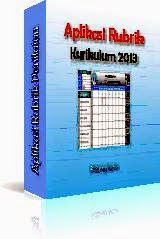
mohon maaf an, boleh kirim ke akholik788@gmail.com nggak ya, soalnya sulit di download, terima kasih
BalasHapusGan,aplikasine gak bs didownload
BalasHapusBoleh sy minta applikasinya Pak Bos? Klo boleh, mohon untuk dikirimkan lewat email ronyspd@gmail.com atau archandraroni@gmail.com
BalasHapusmohon dikirim aplikasinya ke angkotasanajat@gmail.com
BalasHapusNgak bisa di download bang minta atuh bg di kirim.ke.email karnaenzul434@gmail.com
BalasHapus